CAD怎樣修改布局視口邊框的線型
在CAD繪圖時(shí),布局視口邊框線型的設(shè)置直接影響圖紙的規(guī)范性與美觀度。但不少設(shè)計(jì)師常常發(fā)現(xiàn),想要修改布局視口邊框線型時(shí),卻無從操作。無論是想?yún)^(qū)分不同視口區(qū)域,還是讓圖紙更符合出圖標(biāo)準(zhǔn),合理修改線型都很關(guān)鍵。其實(shí),修改布局視口邊框線型并非難事,只要掌握要點(diǎn),就能輕松調(diào)整線型,讓圖紙更規(guī)范專業(yè)。
問題描述:
一般視口邊框都是實(shí)線,如何改成圖示虛線呢?
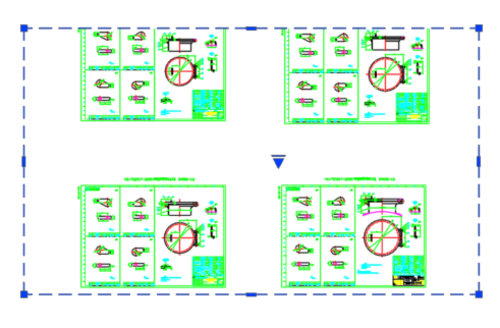
步驟指引:
1.在布局中使用【矩形】功能(【REC】快捷鍵),繪制一個(gè)矩形邊框;
2.將矩形改成期望的線型,這里用虛線作為示例;
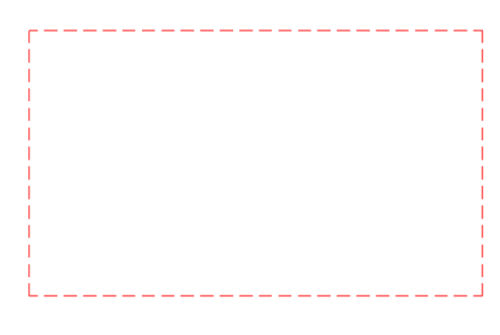
3.輸入【MV】快捷鍵,選擇分支【E】回車,根據(jù)提示選擇矩形;
![]()
4.矩形變成一個(gè)視口,并且仍然可以切換線型以達(dá)到不同的顯示效果。
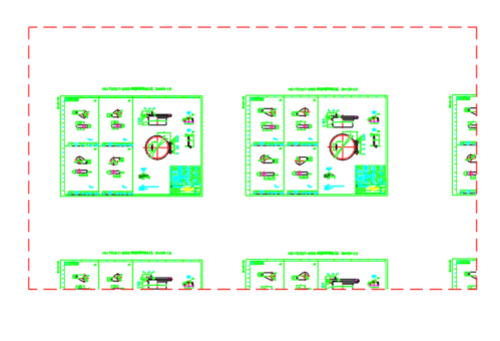
本文的分享就到這里,希望能為你提供實(shí)用的信息。感謝你的耐心閱讀,歡迎留言交流!
推薦閱讀:CAD下載
推薦閱讀:國產(chǎn)CAD
·中望3D 2026全球發(fā)布:開啟設(shè)計(jì)仿真制造協(xié)同一體化時(shí)代2025-06-13
·中望軟件攜手鴻蒙、小米共建國產(chǎn)大生態(tài),引領(lǐng)工業(yè)設(shè)計(jì)新時(shí)代2025-06-01
·中望軟件2025年度產(chǎn)品發(fā)布會(huì)圓滿舉行:以“CAD+”推動(dòng)工業(yè)可持續(xù)創(chuàng)新2025-05-26
·中望CAD攜手鴻蒙電腦,打造“多端+全流程”設(shè)計(jì)行業(yè)全場景方案2025-05-13
·中望軟件蕪湖峰會(huì)圓滿召開,共探自主CAx技術(shù)助力企業(yè)數(shù)字化升級(jí)最佳實(shí)踐2025-04-27
·中望軟件亮相法國 BIM World 展會(huì): 以CAD技術(shù)創(chuàng)新賦能工程建設(shè)行業(yè)數(shù)字化轉(zhuǎn)型2025-04-27
·數(shù)字化轉(zhuǎn)型正當(dāng)時(shí)!中望+博超全國產(chǎn)電力行業(yè)解決方案助力行業(yè)創(chuàng)新發(fā)展2025-03-27
·玩趣3D:如何應(yīng)用中望3D,快速設(shè)計(jì)基站天線傳動(dòng)螺桿?2022-02-10
·趣玩3D:使用中望3D設(shè)計(jì)車頂帳篷,為戶外休閑增添新裝備2021-11-25
·現(xiàn)代與歷史的碰撞:阿根廷學(xué)生應(yīng)用中望3D,技術(shù)重現(xiàn)達(dá)·芬奇“飛碟”坦克原型2021-09-26
·我的珠寶人生:西班牙設(shè)計(jì)師用中望3D設(shè)計(jì)華美珠寶2021-09-26
·9個(gè)小妙招,切換至中望CAD竟可以如此順暢快速 2021-09-06
·原來插頭是這樣設(shè)計(jì)的,看完你學(xué)會(huì)了嗎?2021-09-06
·玩趣3D:如何巧用中望3D 2022新功能,設(shè)計(jì)專屬相機(jī)?2021-08-10
·如何使用中望3D 2022的CAM方案加工塑膠模具2021-06-24
·CAD中如何利用線性標(biāo)注來標(biāo)注直徑符號(hào)2015-12-21
·CAD中如何用直線命令繪制正方形?2022-06-06
·CAD中光標(biāo)跳動(dòng)是怎么回事?2020-03-10
·CAD公差修改技巧2020-03-03
·?CAD線條顏色修改技巧2020-01-21
·如何將CAD的圖塊另存為新的塊2017-06-14
·CAD繪制滑稽表情包2022-08-29
·設(shè)置圖層顏色、線型與線寬2018-03-12








